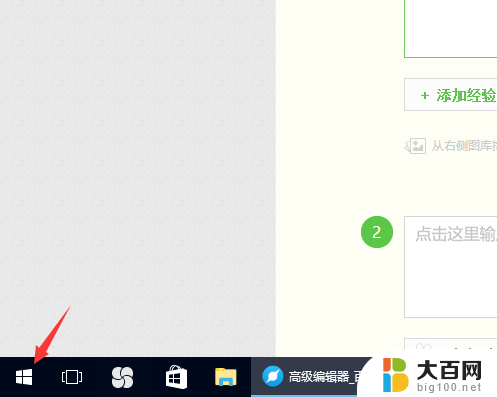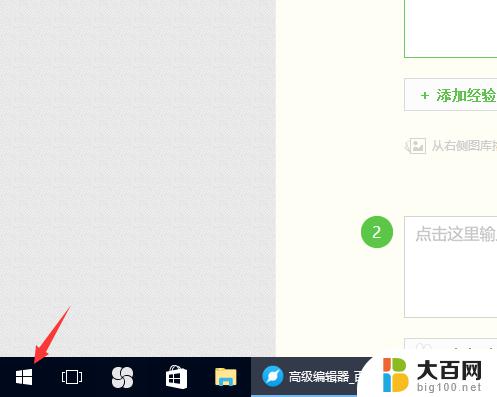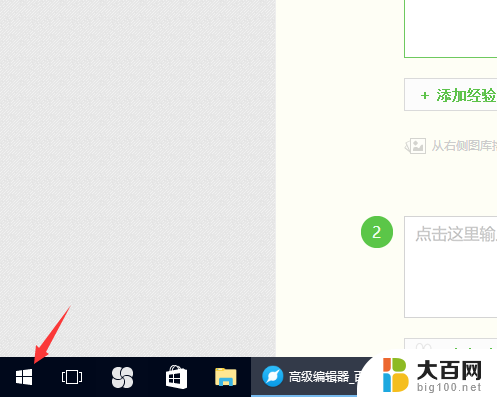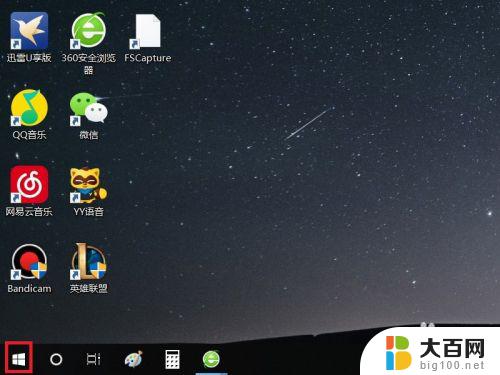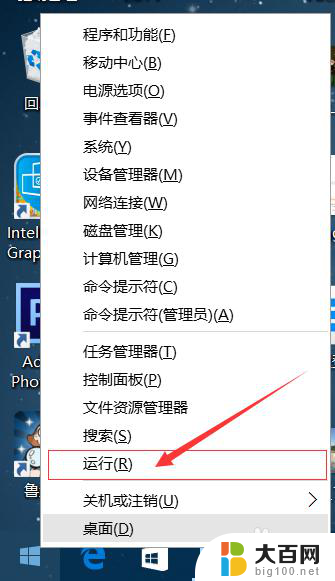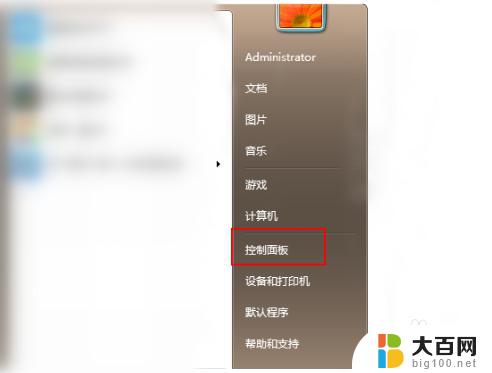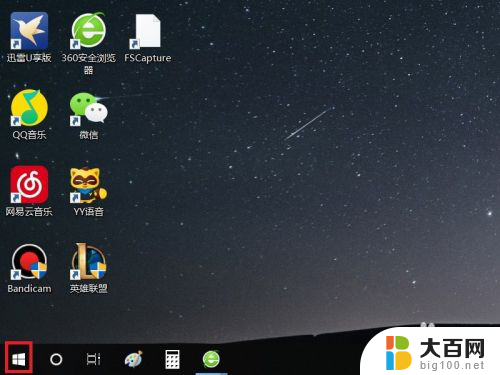win10更新系统在哪 如何进行Win10系统更新升级
win10更新系统在哪,随着科技的不断发展,操作系统也在不断更新和升级,对于使用Windows 10的用户来说,及时进行系统更新升级是保持计算机安全和性能稳定的重要一步。问题来了Win10的系统更新在哪里?如何进行Win10系统的更新升级呢?本文将为大家详细介绍Win10系统更新的步骤和方法,让大家可以轻松地进行系统的升级和更新,提升计算机的使用体验。无论是新手还是老手,都可以通过本文学到一些有用的技巧和方法,让我们一起来看看吧!
步骤如下:
1.在win10界面,我们点击下方的win10图标。
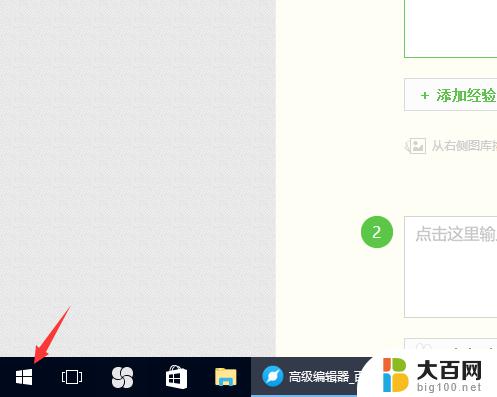
2.之后,会弹出一个对话框,在这个对话框中我们选择那个锯齿状的图标。
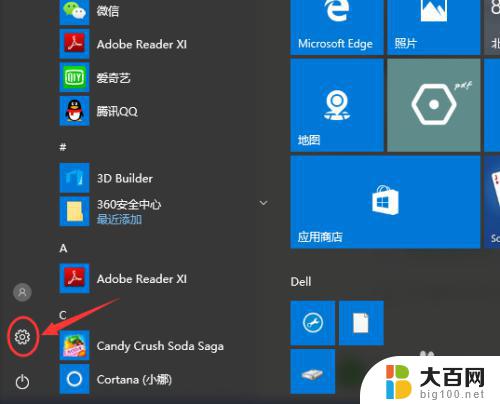
3.在弹出来的设置窗口中,我们可以看到很多关于win10电脑系统的设置。我们需要点击的是“更新与安全”选项。
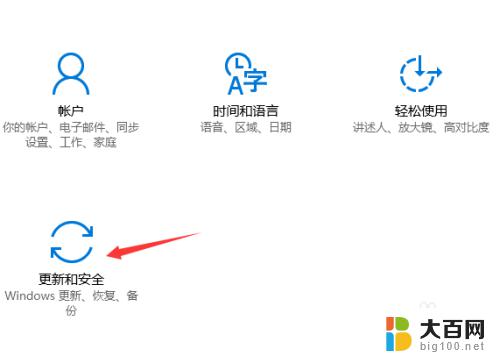
4.这时,我们就找到了Windows更新在win10系统中的入口位置。接下来开始更新我们的win10系统吧。

5.首先我们需要点击“立即检测”这个选项,来看看是否有我们需要的系统更新选项。

6.一般来说,Windows系统的更新包都不会太小。之后经过一段时间的下载之后,就可以进行更新了。
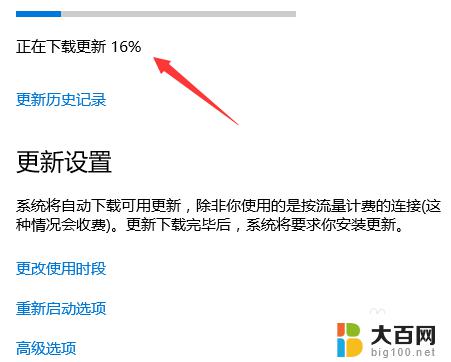
7.同时,我们还可以查看win10系统的更新历史纪录,以及对应的版本。

以上便是Win10更新系统的解决步骤,如果您遇到相同的问题,请参考本文所述的步骤进行修复,希望本文对您有所帮助。